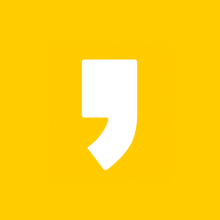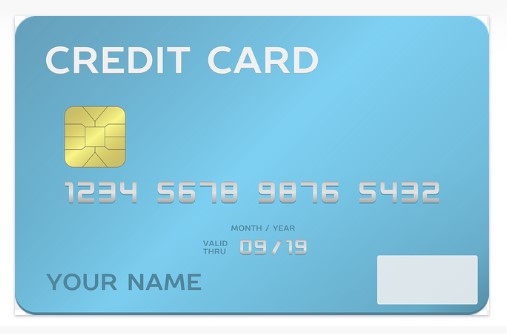
삼성페이 카드등록 방법 알려드리겠습니다. 갤럭시 폰 사용하시는 분들은 꼭 알아두셔야 하는데요. '삼성 페이'만 있으면 지갑 없어도 됩니다. 카드 들고 다니지 않아도 폰만 있으면 결제, 교통 카드 기능, 출금까지 다 사용 가능합니다. 오늘은 신용, 체크카드 등록하는 방법에 대해 설명해 드리도록 할게요!
<삼성페이 카드등록 방법>
1. 먼저 휴대폰을 켜고, 삼성 페이 어플을 눌러줍니다. 이름이 영어로 되어 있네요. Samsung Pay라고 쓰여 있어요.
2. 계속 버튼을 눌러줍니다.
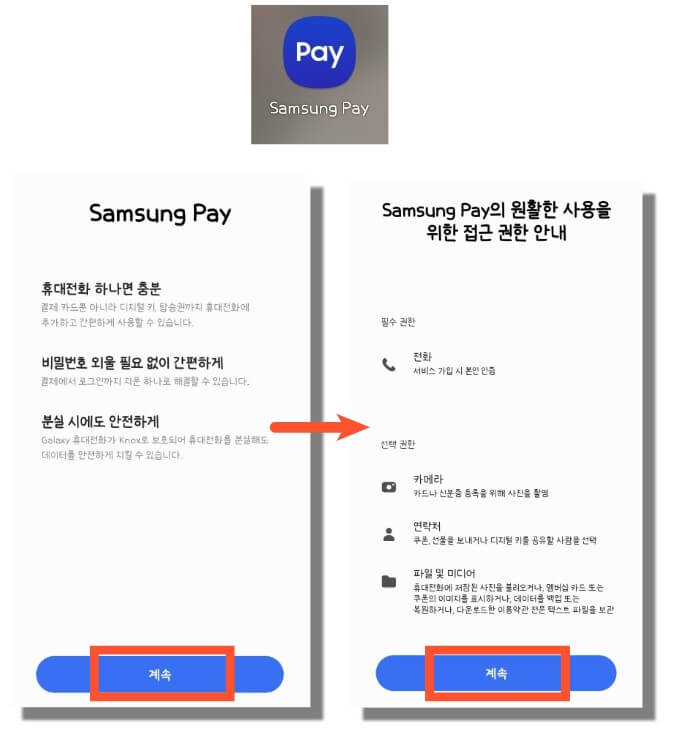
3. 동의하라고 나오네요. 선택 사항이니 굳이 눌러주지 않아도 될 것 같습니다. (아래 이미지 참고)
4. 인증수단은 지문 사용하시면 편합니다. 물론 지문 등록 안 해도 되는데, 저는 하겠습니다. 지문 등록하고 나니 앱 비밀번호 등록하라고 나오네요. 앱 비번 설정해주세요. 6자리 숫자 눌러서^^
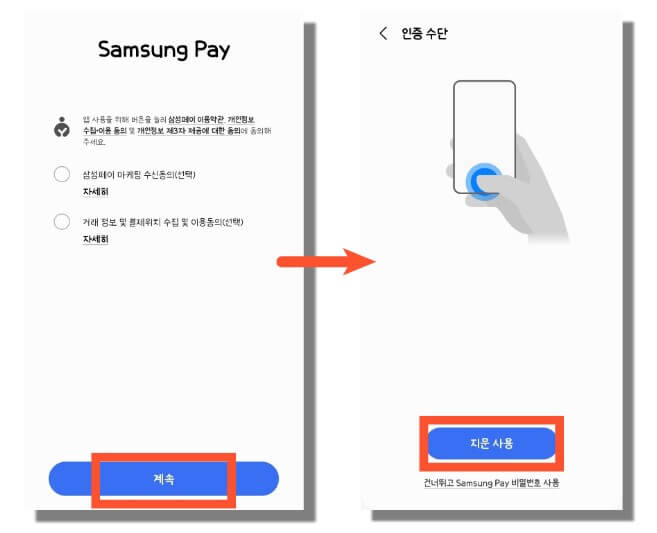
5. 비접촉 결제 시 삼성 페이 앱 사용할 거냐 묻는 창이 뜹니다. 휴대폰 갖다 대면 알아서 결제되게끔 (물론 결제 전에는 비번이나 지문인식 등 걸려있으니 나 외에 다른 사람은 사용 못하죠~) '항상 사용' 버튼 눌러주겠습니다!
빠른 실행 탭에 추가하시면 더 간편하게 사용 가능합니다. 아래 이미지 보면 카드, 계좌, 멤버십, 쿠폰, 학생증, 디지털 키(도어록 키), 탑승권, 티켓, 디지털 자산 등 다양한 종류가 있네요. 우리는 삼성페이 카드등록 해야하니 결제 카드 눌러주세요.
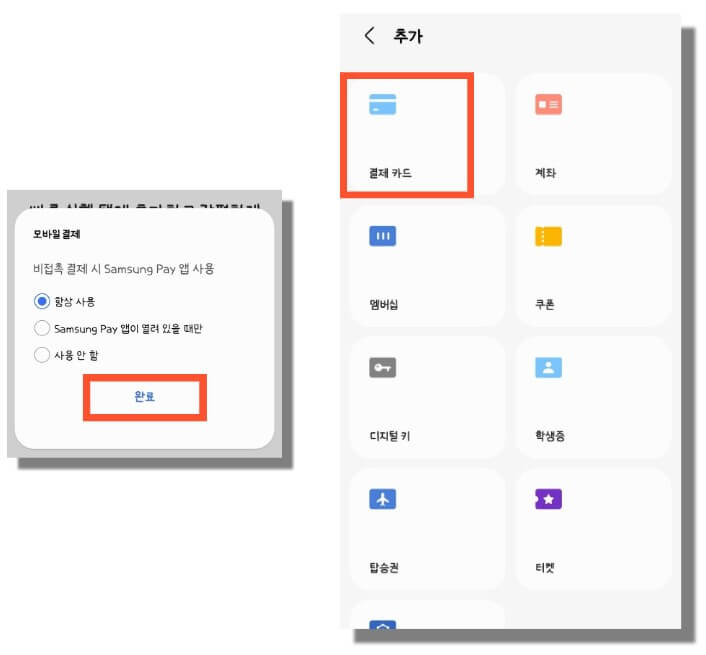
6. 그러면 이렇게 여러 메뉴가 뜨는데요. 먼저 모바일 데이터부터 켜주세요. 위에 상단바 끌어내려서 모바일 테이터 버튼 누르시고요. 그다음 삼성 페이 화면에서 '내 카드 추가' 누르시면 됩니다.
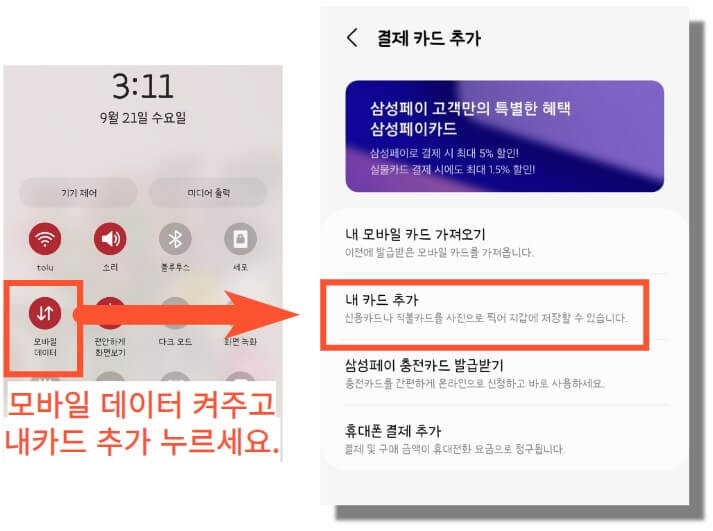
7. 사각형 카메라 안에 카드 사진을 찍으라고 화면이 나옵니다. 보안 정책으로 캡처는 못했지만, 카드 정보가 나오게(일련번호, 유효기간, CVC 등) 사진을 찍으세요.
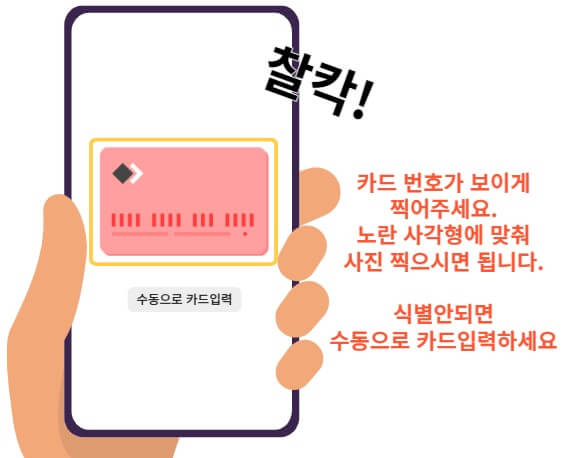
8. 그러면 정보가 맞는지 다시 확인하는 창이 뜹니다. 필요한 정보 적어주고, 맞는지 체크 후 넘어가세요.
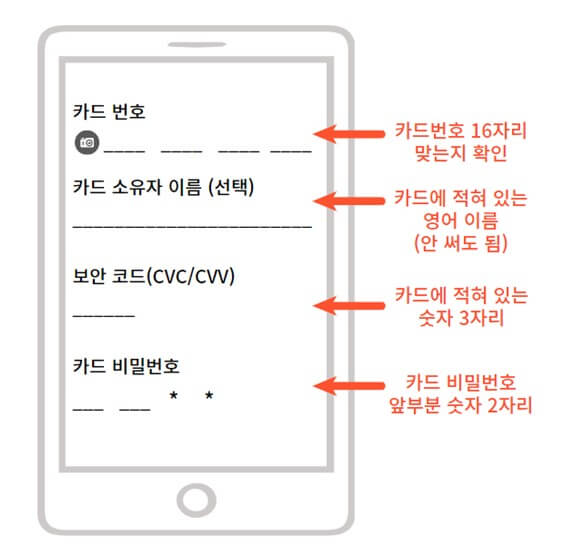
9. 삼성페이 카드등록을 위한 동의서가 나오네요. 전체 약관 동의하고 계속 눌러주세요. 그러면 본인 인증하라고 나옵니다. 본인 정보 입력하고 휴대폰 인증해주세요.
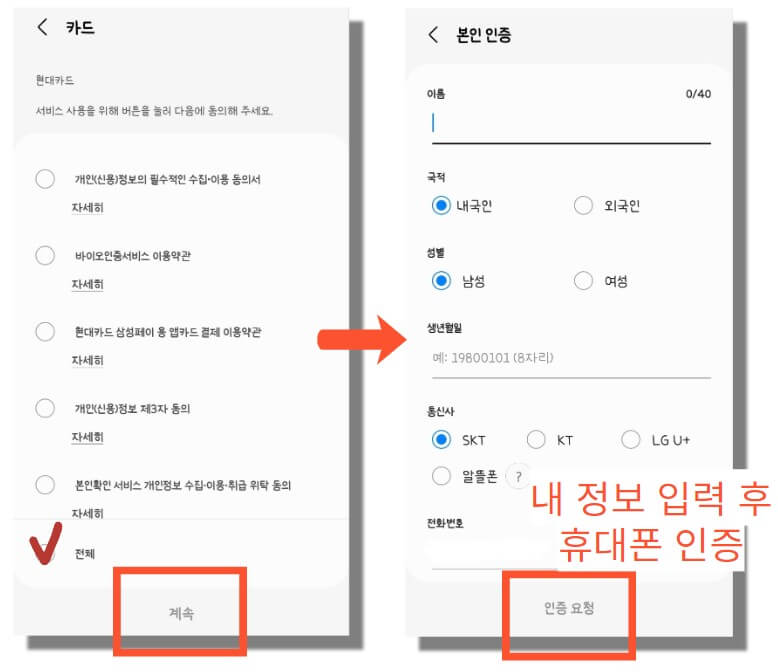
10. 그러면 이렇게 생체 인식 인증하라고 나오네요. 지문 인증 후, 결제 비밀번호 등록하라고 나옵니다. 해당 카드를 결제할 때 사용할 비밀번호 6자리 설정해서 등록하시면 됩니다.
마지막으로 본인 서명까지 그려주면 최종적으로 모두 끝납니다!
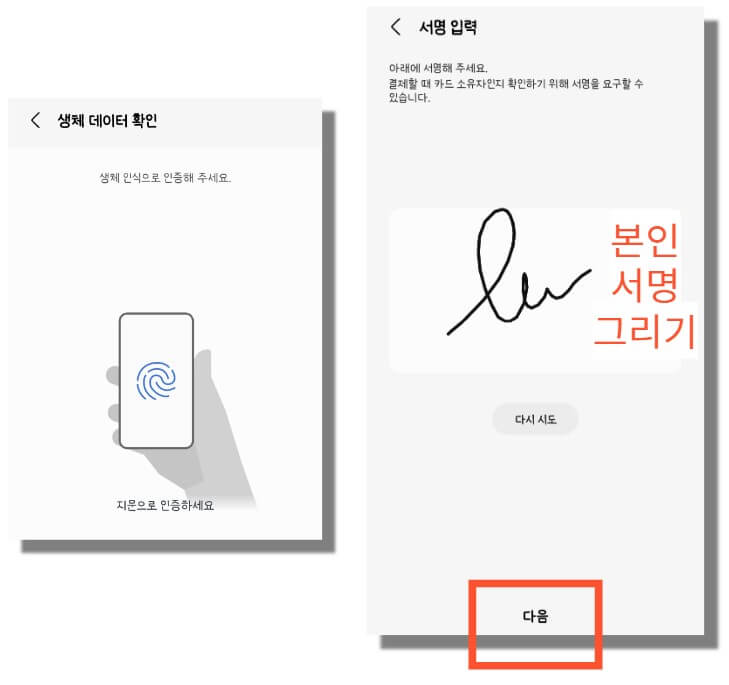
카드 추가가 완료되었습니다!
간편 사용법
삼성 페이 바로 사용하려면 휴대폰을 켜시고요. 손가락으로 하단에서 상단으로 화면을 끌어올리세요. 그러면 바로 삼성 페이 쓸 수 있습니다.
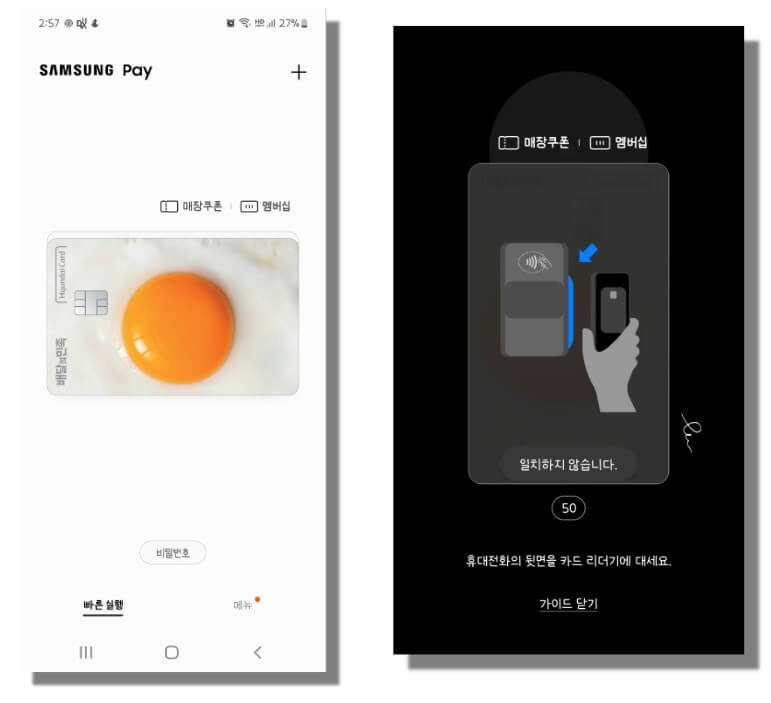
카드를 사용할 때 지문 인식해주고(혹은 비밀번호 입력해서) 카드 리더기에 갖다 대면 바로 결제할 수 있어요. 쉽죠?
+) 삼성페이 계좌 추가하는 방법 올려놓았습니다. 카드 등록하면서 계좌도 등록해놓으세요! atm기 현금 인출할 때 휴대폰만 있으면 바로 출금 가능합니다. 무척 편리해요!
스마트폰 계좌 등록 | ATM 돈 인출할 때 휴대폰만 있으면 OK
스마트폰 계좌 등록 | ATM 돈 인출할 때 휴대폰만 있으면 OK
스마트폰 계좌 등록 방법 알려드리겠습니다. 저번에 삼성 페이로 카드 추가하는 법 알려드렸는데요! 유용하게 확인하셨나요? 아직 안 보신 분들은 이전 포스팅 보고 와주시면 됩니다! 삼성페이
avan.tistory.com
이렇게 삼성페이 카드등록 방법에 관하여 알아보았습니다. 다른 카드들도 이런 방식으로 등록하시면 되고요. 계좌 등록법과 교통 카드 등록법은 다음 포스팅에서 알려드리도록 하겠습니다!
'IT > 모바일 사용팁' 카테고리의 다른 글
| 카톡 멀티 프로필 삭제 방법 | 지우는 가장 쉬운 방법 (0) | 2022.10.17 |
|---|---|
| 스마트폰 계좌 등록 | ATM 돈 인출할 때 휴대폰만 있으면 OK (0) | 2022.10.01 |
| 카톡 생일 비공개 방법 | 알림 안 뜨게 설정하는 법 (0) | 2022.07.25 |
| 갤럭시 화면녹화 시간 몇분까지 가능? | 휴대폰 영상 찍는 법 (0) | 2022.07.15 |
| 갤럭시 s22 후기 | s9가 망가져서 22 화이트로 갈아타보니 (0) | 2022.06.25 |